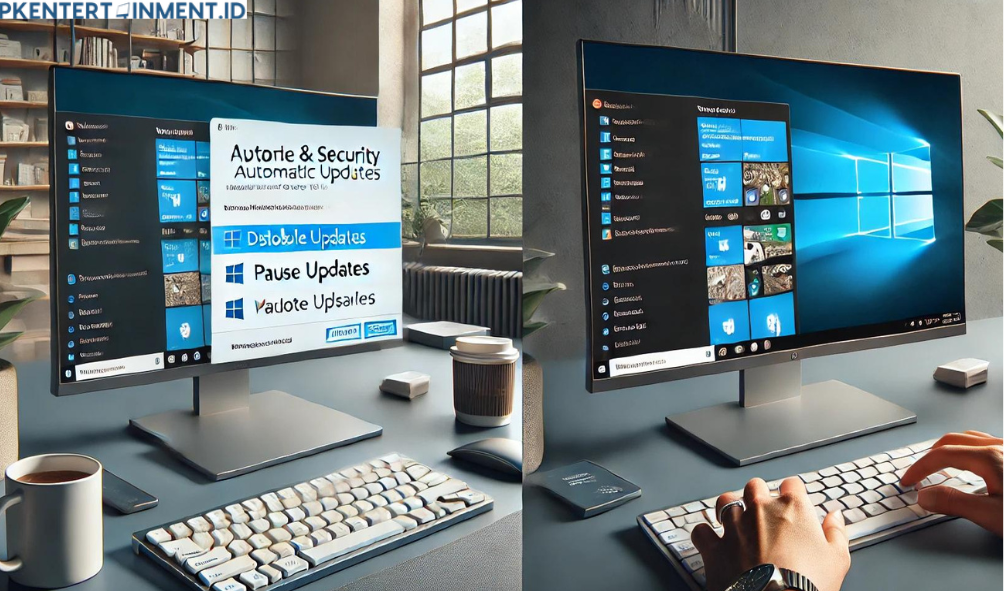Daftar Isi Artikel
2. Menggunakan Group Policy Editor
Jika kamu menggunakan edisi Pro atau Enterprise dari Windows 10, kamu bisa menggunakan Group Policy Editor untuk mengontrol pembaruan otomatis dengan lebih mendetail.
a. Akses Group Policy Editor
- Tekan Win + R untuk membuka jendela Run.
- Ketik gpedit.msc dan tekan Enter.
b. Navigasi ke Pengaturan Pembaruan
- Di jendela Group Policy Editor, navigasikan ke Computer Configuration > Administrative Templates > Windows Components > Windows Update.
- Klik dua kali pada Configure Automatic Updates.
c. Sesuaikan Pengaturan
- Pilih Disabled untuk menonaktifkan pembaruan otomatis sepenuhnya.
- Klik Apply dan OK untuk menyimpan perubahan.
Menggunakan Group Policy Editor memberikanmu kontrol penuh atas bagaimana dan kapan pembaruan diterapkan.
3. Menonaktifkan Layanan Windows Update
Cara ini lebih drastis dan tidak direkomendasikan untuk semua orang, tetapi jika kamu benar-benar ingin menghentikan pembaruan otomatis, kamu bisa menonaktifkan layanan Windows Update.
a. Akses Services
- Tekan Win + R untuk membuka jendela Run.
- Ketik services.msc dan tekan Enter.
b. Temukan dan Nonaktifkan Windows Update
- Cari Windows Update dalam daftar layanan.
- Klik kanan pada layanan dan pilih Properties.
- Di bagian Startup type, pilih Disabled.
- Klik Stop untuk menghentikan layanan yang sedang berjalan, lalu klik Apply dan OK.
Menonaktifkan layanan Windows Update akan menghentikan semua pembaruan otomatis, tetapi ini juga bisa membuat sistemmu rentan terhadap masalah keamanan jika tidak diperbarui secara berkala.
4. Menggunakan Software Pihak Ketiga
Jika metode di atas tidak berhasil atau kamu ingin solusi yang lebih sederhana, ada beberapa perangkat lunak pihak ketiga yang dapat membantu kamu mengelola pembaruan otomatis.
a. Windows Update Blocker
- Unduh dan Instal Windows Update Blocker dari situs tepercaya.
- Buka aplikasi dan pilih Block Windows Updates.
b. O&O ShutUp10
- Unduh dan Instal O&O ShutUp10 dari situs resminya.
- Buka aplikasi dan aktifkan opsi untuk menonaktifkan pembaruan otomatis.
Perangkat lunak ini memberikan antarmuka grafis yang mudah digunakan untuk mengelola pengaturan pembaruan.